Trabajar con columnas de tablas
Con la excepción de la columna Cliente, todos los tipos de columna de Dataverse están disponibles en Dataverse for Teams como columnas. Este artículo cubre el contenido que necesitará para trabajar con columnas de tabla en Dataverse for Teams.
Vea este vídeo para obtener una descripción general rápida sobre los tipos de datos de columna en Dataverse for Teams:
Tenga en cuenta que la función de moneda siempre usará la moneda predeterminada para el país o región que se seleccionó durante la creación del entorno de Dataverse for Teams. Esto no se puede cambiar y no se pueden agregar monedas de transacción o tipos de cambio adicionales. Sin embargo, puede actualizar de Dataverse for Teams a Dataverse para una funcionalidad de moneda completa.
Para obtener más información sobre las columnas disponibles, consulte estos artículos de Dataverse:
- Información general sobre las columnas
- Información general para crear y editar conjuntos de opciones globales
- Columnas de autonumeración
- Establecer propiedades administradas para columnas
- Comportamiento y formato de la columna Fecha y hora
Crear una columna
Vea este vídeo para aprender a crear activos columnas en Dataverse for Teams:
- En la pestaña Crear, seleccione Ver todo y luego expanda Tablas.
- Seleccione la tabla a la que desee agregar una columna y, a continuación, seleccione Agregar columna en la barra de comandos.
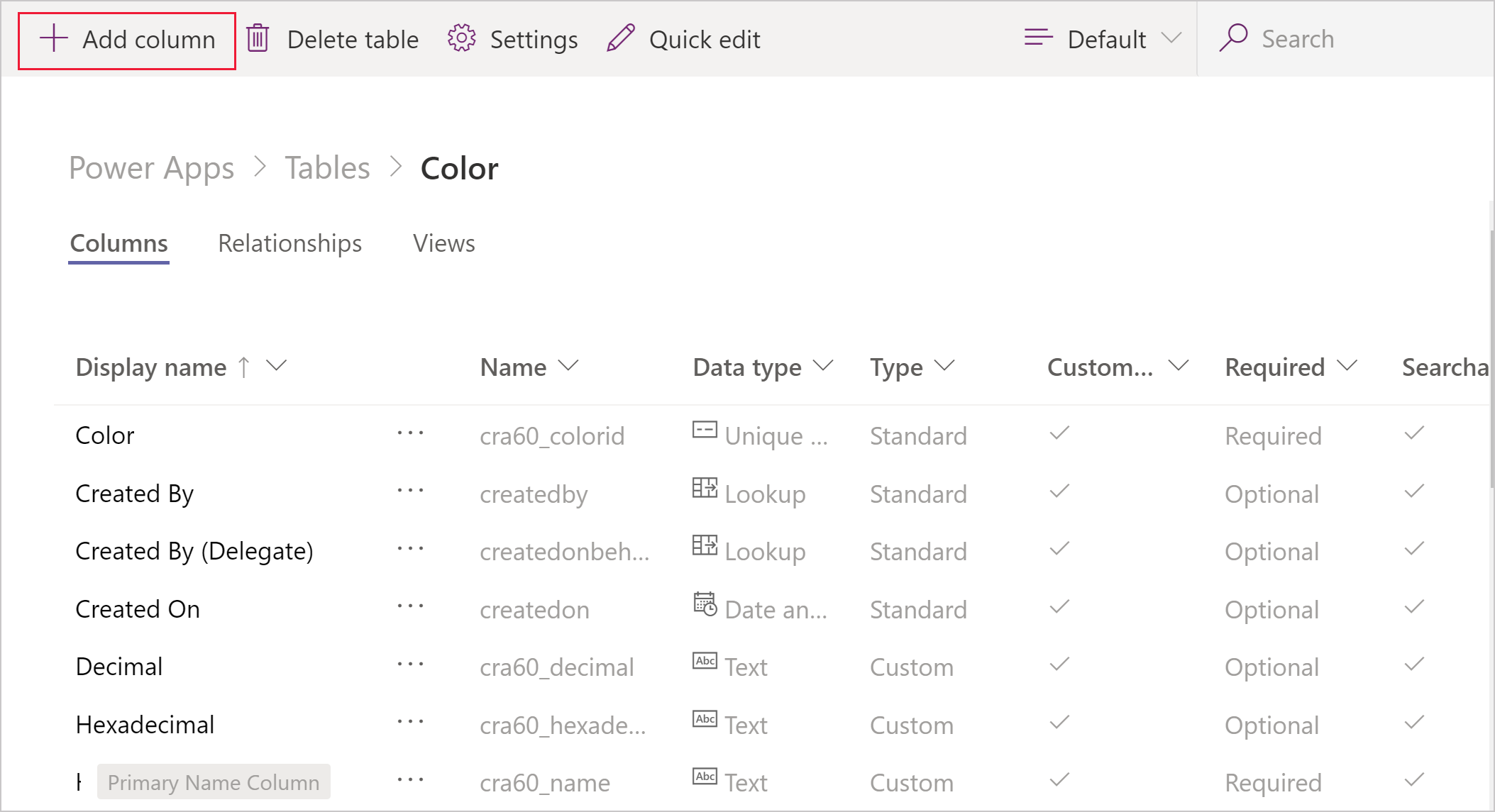
El resto del proceso para agregar y administrar columnas es el mismo que en Dataverse, que está documentado en estos artículos:
- Crear y editar columnas para Dataverse utilizando el portal de Power Apps
- Administrar columnas personalizadas en una entidad
Elegir columnas
En Dataverse for Teams, las opciones solo se pueden crear como una columna dentro de una tabla. Crear opciones es lo mismo que crear un conjunto de opciones en Dataverse. Más información: Crear un conjunto de opciones
Columnas calculadas y consolidadas
Las columnas calculadas y las columnas consolidadas no se admiten actualmente en Dataverse for Teams.
Consultar también
Nota
¿Puede indicarnos sus preferencias de idioma de documentación? Realice una breve encuesta. (tenga en cuenta que esta encuesta está en inglés)
La encuesta durará unos siete minutos. No se recopilan datos personales (declaración de privacidad).